Inhoudsopgave
"MapsGalaxy Toolbar" (Door MIndSpark) is een browserwerkbalk die uw webervaring verbetert door kaarten, routebeschrijvingen of verkeersomstandigheden in één werkbalk weer te geven (zoals de uitgever beweert). Deze werkbalk is gemarkeerd als hijacker omdat hij uw internetstartpagina verandert in " home.mywebsearch.com " en wijzigt de zoekinstellingen van de browser en leidt vervolgens browsing om naar onbekende websites.
Om " MapsGalaxy Werkbalk ” & “ home.mywebsearch.com " zoekmachine van uw computer, gebruik de onderstaande stappen:

Hoe verwijder je " MapsGalaxy Werkbalk ” & “ home.mywebsearch.com " van uw computer:
Stap 1. Verwijder toepassingen geïnstalleerd met " MapsGalaxy Werkbalk " software van uw Configuratiescherm.
1. Ga daarvoor naar Start > Configuratiescherm .
{Windows 8: Klik rechts op de linker benedenhoek en selecteer Bedieningspaneel }
{Windows XP: Start > Instellingen > Bedieningspaneel . }
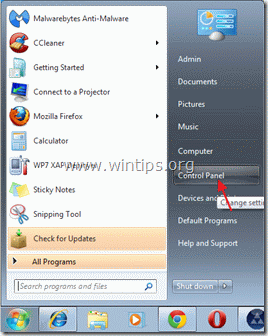
2. Dubbelklik om " Programma's toevoegen of verwijderen " als u Windows XP of
“ Programma's en functies " als u Windows 8, 7 of Vista hebt).

3. Zoek in de programmalijst naar en deze toepassingen verwijderen/de-installeren:
a. MapsGalaxy Werkbalk (Door Mindspark Interactive Network)
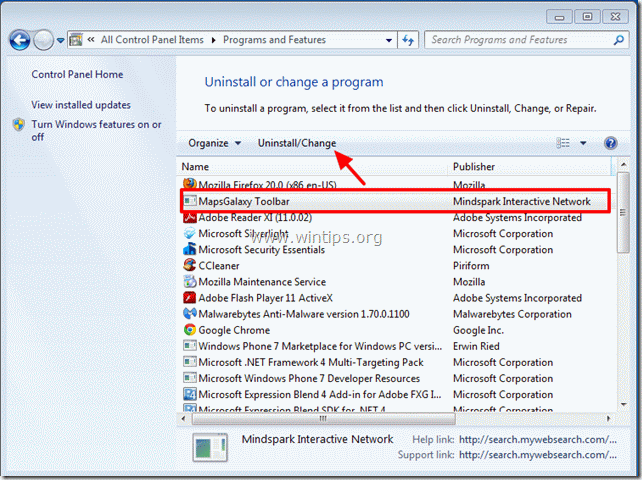
4. Herstart uw computer en ga verder met Volgende stap.
Stap 2. Verwijder " MapsGalaxy Werkbalk ” & "MyWebSearch" zoek instellingen van uw internet browser applicatie.
Internet Explorer, Google Chrome, Mozilla Firefox
Internet Explorer
Hoe verwijder je " MapsGalaxy Werkbalk ” & "MyWebSearch" zoek instellingen ( home.mywebsearch.com ) van Internet Explorer & herstel IE-instellingen.
1. Open Internet Explorer en open dan " Internet Opties ”.
Om dit te doen kiest u in IE's bestandsmenu " Gereedschap " > " Internet Opties ”.
Bericht*: In de laatste versies van IE drukt u op de " Versnelling " icoontje  rechtsboven.
rechtsboven.
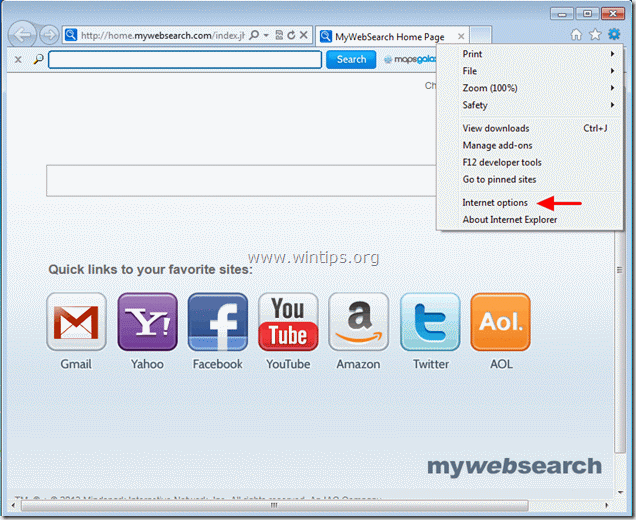
2. Klik op de " Geavanceerd " tabblad.
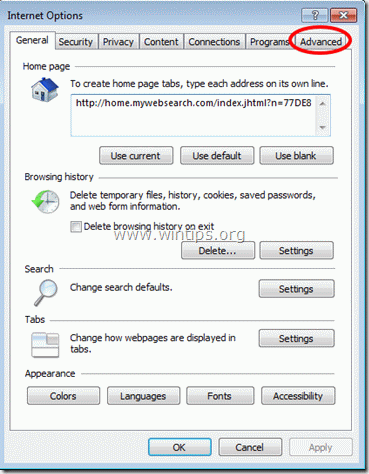
3. Kies " Reset ”.

4. Controleer (om in te schakelen) de " Persoonlijke instellingen verwijderen " vakje en kies "Reset".

5. Nadat het resetten is voltooid, drukt u op " Sluit " en kies dan " OK " om de opties van Internet Explorer af te sluiten.

6. Start Internet Explorer opnieuw op en kies in IE's bestandsmenu " Gereedschap " > " Add-ons beheren ”.

8. Klik op " Aanbieders zoeken " opties in het linkerdeelvenster, kies de " Mijn website zoeken "en klik op " Verwijder ”.
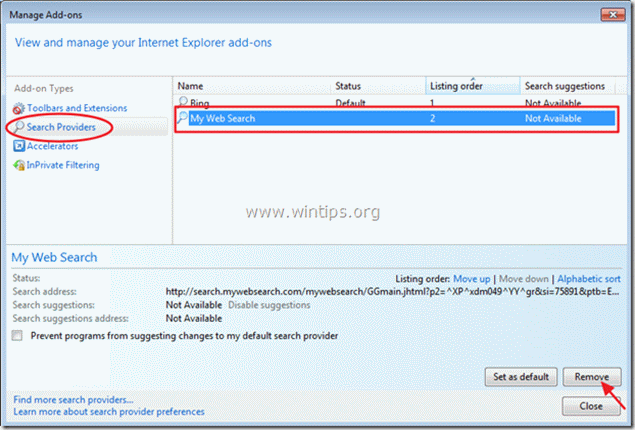
9. Sluit Internet Explorer en ga naar Stap 3 .
Google Chrome
Hoe verwijder je " MapsGalaxy Werkbalk ” & "MyWebSearch" zoek instellingen ( home.mywebsearch.com ) van Chrome & herstel chrome instellingen.
1. Open Google Chrome en ga naar het menu chrome  en kies " Instellingen ".
en kies " Instellingen ".
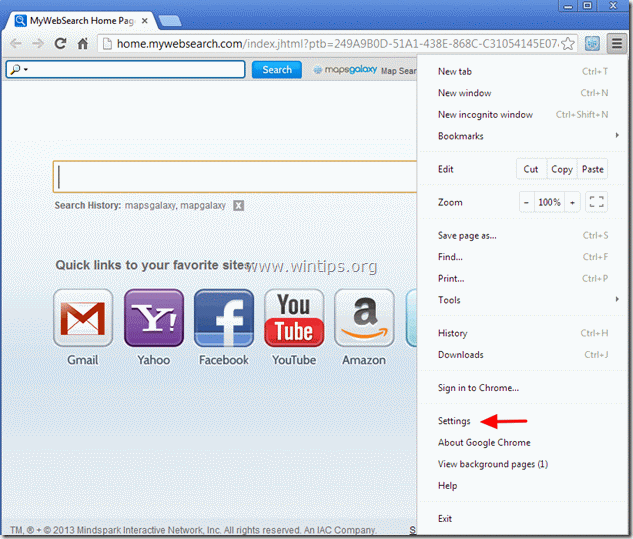
2. Vind de " Bij het opstarten " sectie en kies " Set Pagina's ”.
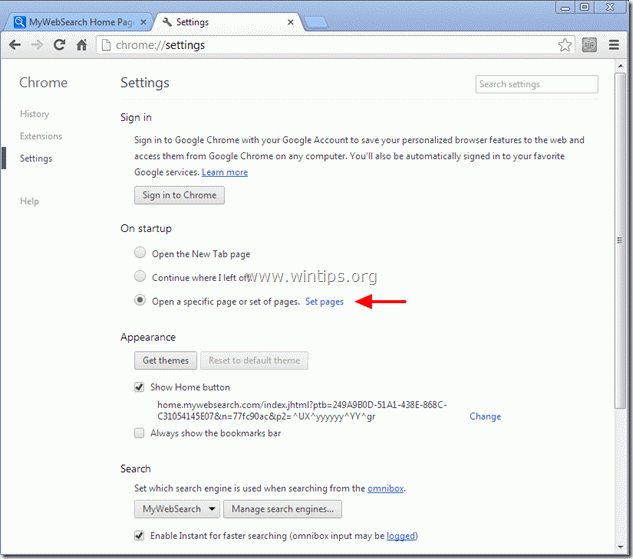
3. Schrappen de " MyWebSearch Startpagina - home.mywebsearch.com " homepage van opstartpagina's door op de " X " symbool aan de rechterkant.
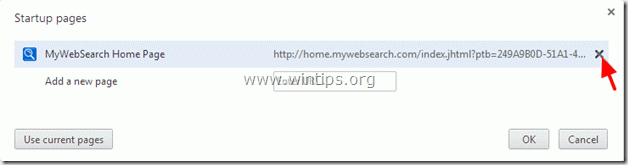
4. Stel uw favoriete opstartpagina in (bijv. http://www.google.com) en druk op " OK ”.

5. Onder " Verschijning " sectie, controleer om de " Thuisknop tonen " optie en kies " Verander ”.
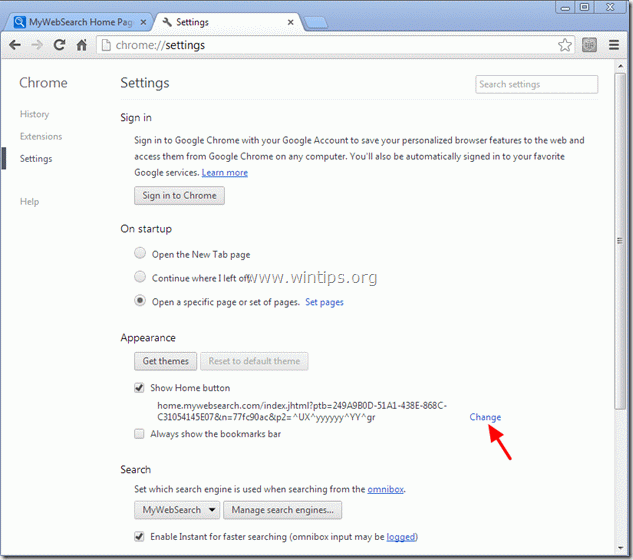
6. Schrappen de " home.mywebsearch.com " item van " Open deze pagina "doos.
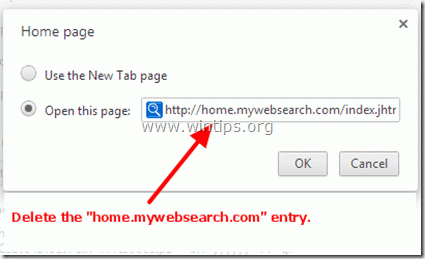
7. Type (als je wilt) de webpagina van uw voorkeur te openen wanneer u op uw " Startpagina " knop
(bijv. www.google.com) of laat dit veld bank en druk op " OK ”.
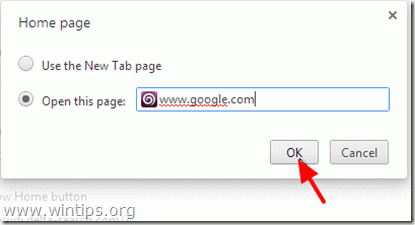
8. . Ga naar " Zoek op " sectie en kies " Zoekmachines beheren ”.
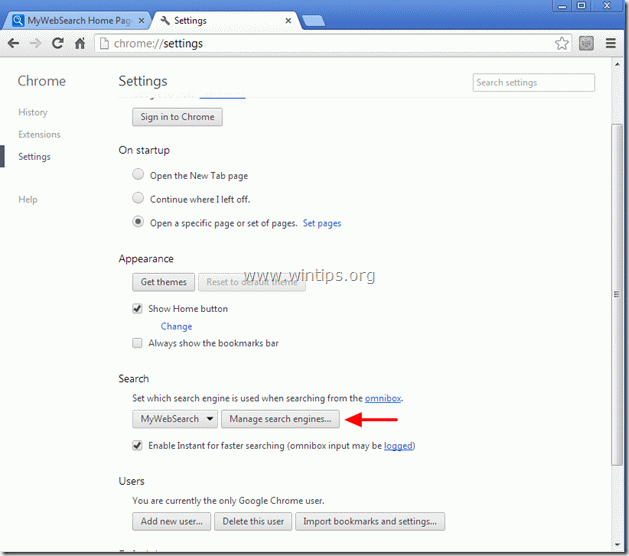
8. Kies de standaard zoekmachine van uw voorkeur (bijv. Google zoeken) en druk op " Standaard maken ”.
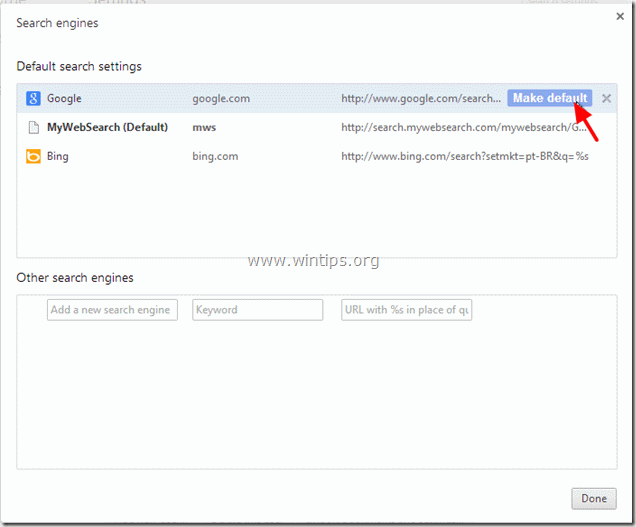
9. Kies de " MyWebSearch - search.mywebsearch.com " zoekmachine en verwijder het door op de " X " symbool aan de rechterkant.
Kies dan " Gedaan " om te sluiten " Zoekmachines " venster.
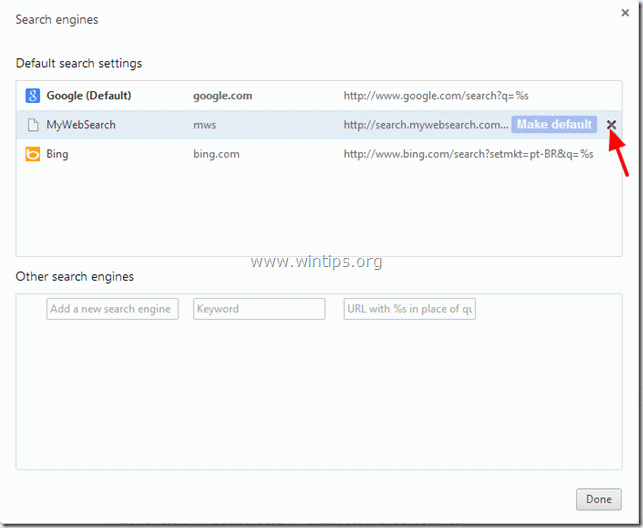
10. Kies " Uitbreidingen" uit het linkerdeelvenster.
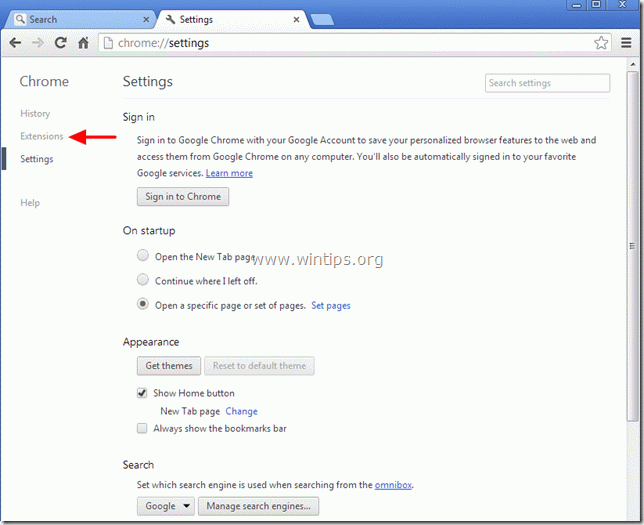
11. Bij extensies opties, verwijder de "MapsGalaxy" extensie door te drukken op de "prullenbak". Wanneer het bevestigingsdialoogvenster verschijnt, klikt u op Verwijder .
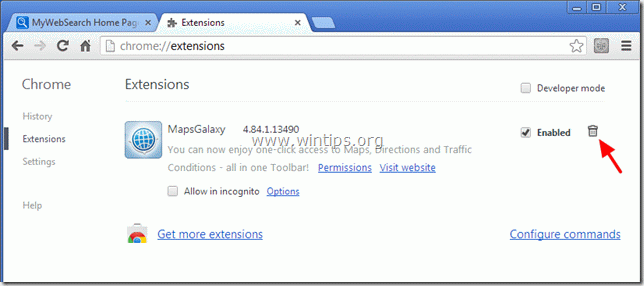
12. Start Google Chrome opnieuw op en ga door naar Stap 3 .
Mozilla Firefox
Hoe verwijder je " MapsGalaxy Werkbalk ” & "MyWebSearch" zoek instellingen ( home.mywebsearch.com ) van Firefox en de firefox-instellingen herstellen.
1. Klik op " Firefox" menuknop linksboven in het Firefox-venster en ga naar naar “ Help " > " Informatie over het oplossen van problemen ”.
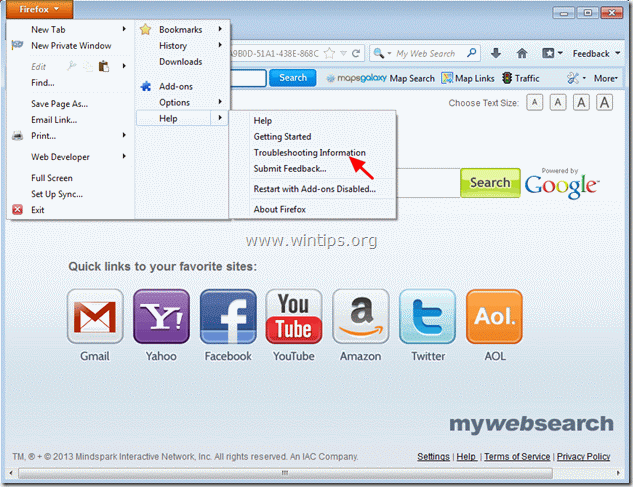
3. In " Informatie over het oplossen van problemen " venster, druk op " Firefox opnieuw instellen " knop om Firefox terugzetten naar de standaardstatus .

4. Press " Firefox opnieuw instellen opnieuw.

5. Nadat het resetten is voltooid, start Firefox opnieuw op.
6. Sluit alle Firefox-vensters en Ga door naar de volgende stap.
Stap 3. Schoonmaken uw computer van resterende kwaadaardige bedreigingen.
Download en MalwareBytes Antimalware Free installeren programma om uw computer te reinigen van kwaadaardige bedreigingen die op uw computer achterblijven.*
*Als je niet weet hoe je " MalwareBytes Anti-Malware ", lees deze instructies.
Advies: Om ervoor te zorgen dat uw computer schoon en veilig is, voer een Malwarebytes Anti-Malware volledige scan uit in Windows "Veilige modus". .*
*Om in de veilige modus van Windows te komen, druk op de " F8 " toets terwijl uw computer opstart, voordat het Windows logo verschijnt. Wanneer de " Menu Geavanceerde Opties van Windows " verschijnt op uw scherm, gebruik de pijltjestoetsen van uw toetsenbord om naar het Veilige modus optie en druk dan op "ENTER “.
Stap 4. Maak ongewenste bestanden en vermeldingen schoon.
Gebruik " CCleaner " programma en ga verder met schoon uw systeem van tijdelijke internetbestanden en ongeldige registervermeldingen.*
* Als u niet weet hoe u moet installeren en gebruiken "CCleaner", lees deze instructies .
Stap 5. Start uw computer opnieuw op zodat de wijzigingen effect hebben en voer een volledige scan uit met uw antivirusprogramma.

Andy Davis
De blog van een systeembeheerder over Windows





